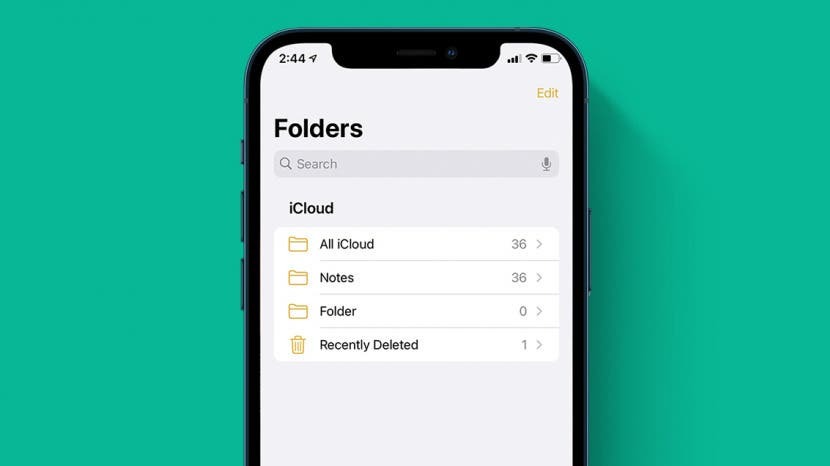
iPhone-muistiinpanojen katoaminen tai koko Notes-sovelluksen katoaminen ovat valitettavasti yleisiä ongelmia iPhonen käyttäjille. Näytämme sinulle, kuinka voit palauttaa vahingossa poistamasi muistiinpanot sekä kuinka saada Notes-sovellus takaisin iPhonellesi, jos poistit sen vahingossa.
Aiheeseen liittyvä: Sähköpostisovellukseni on kadonnut iPhonestani. Miten saan sen takaisin?
Hypätä:
- Kuinka asentaa Notes-sovellus uudelleen iPhoneen
- Kuinka saada takaisin kadonneet iPhone-muistiinpanot
- Kuinka palauttaa poistetut muistiinpanot iPhonessa
Kuinka asentaa Notes-sovellus uudelleen iPhoneen
Tämä on helpoin Notes-sovelluksen ongelma korjata. Jos et vain löydä Notes-sovellusta, pyyhkäise alas aloitusnäytön keskeltä. Tämä avaa Siri-haun iPhonessasi. Kirjoita "Muistiinpanot". Jos sovelluskuvake ei näy hakuasetuksissasi tai jos se näkyy App Storessa, se poistettiin jotenkin. Näin saat Notes-sovelluksen takaisin iPhonellesi:
-
Avaa Sovelluskauppa iPhonessasi.
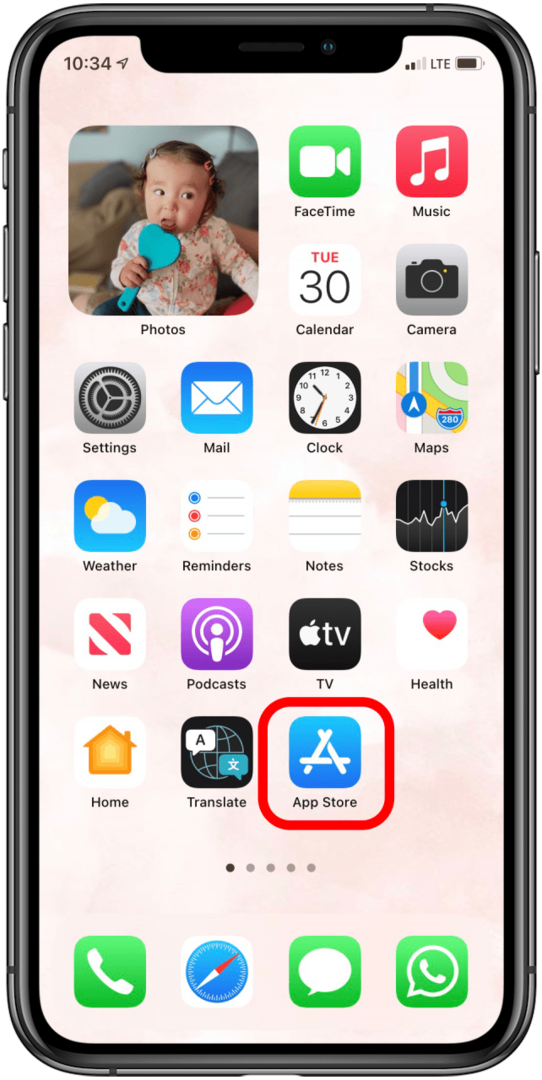
-
Napauta kohtaan Hakupalkki.
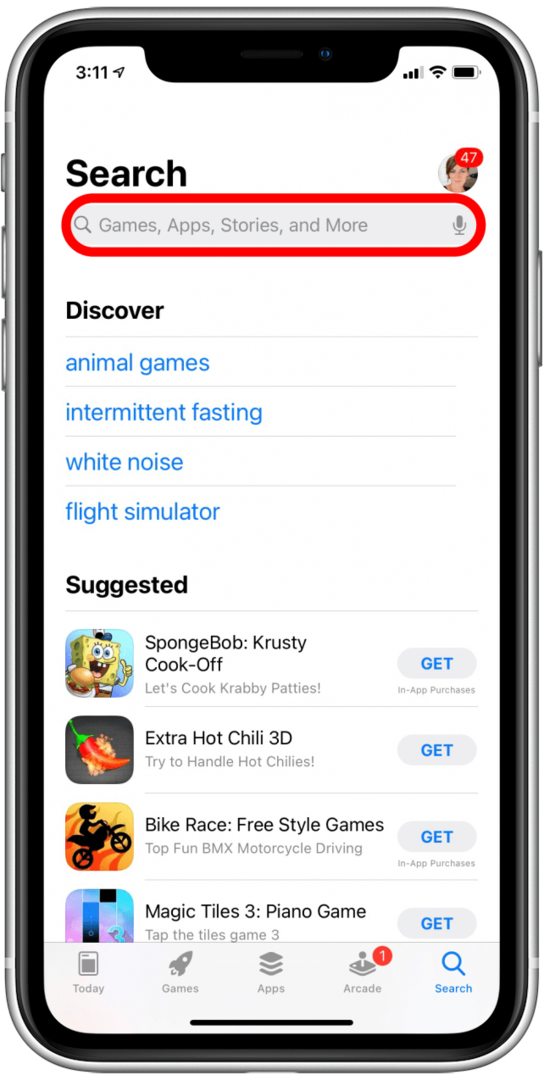
-
Etsiä "muistiinpanoja."
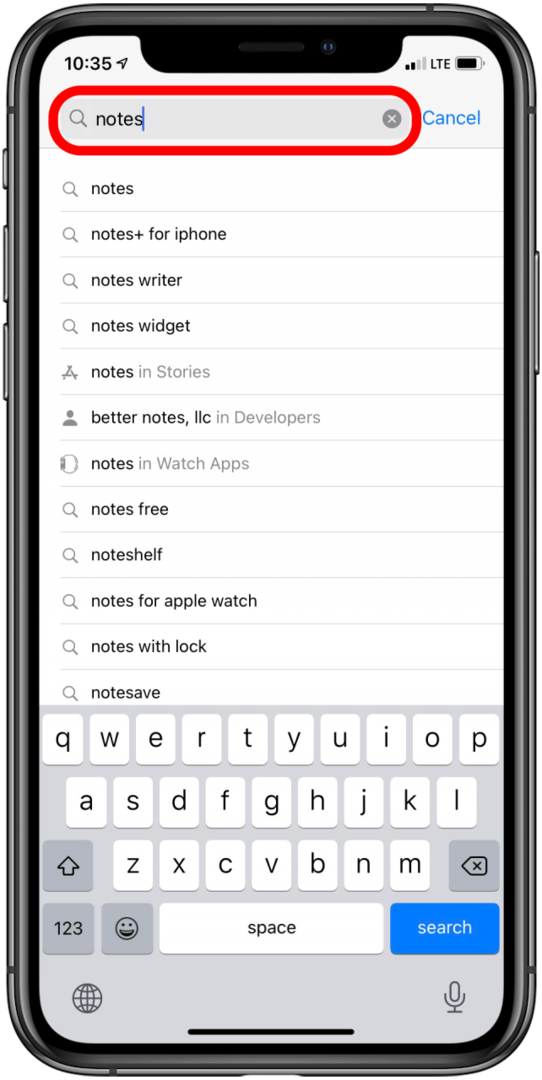
-
Etsi Applen Huomautuksiasovellus. Huomaat Notes-sovelluksen kuvakkeen, kun se asennettiin iPhoneen.
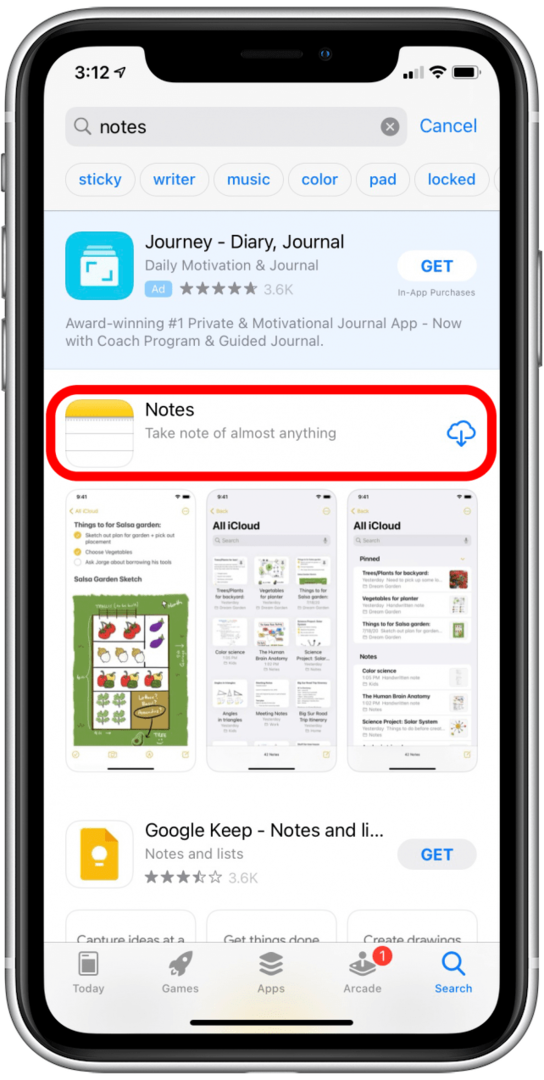
-
Lataa Notes iPhonellesi napauttamalla iCloud-latauskuvake.
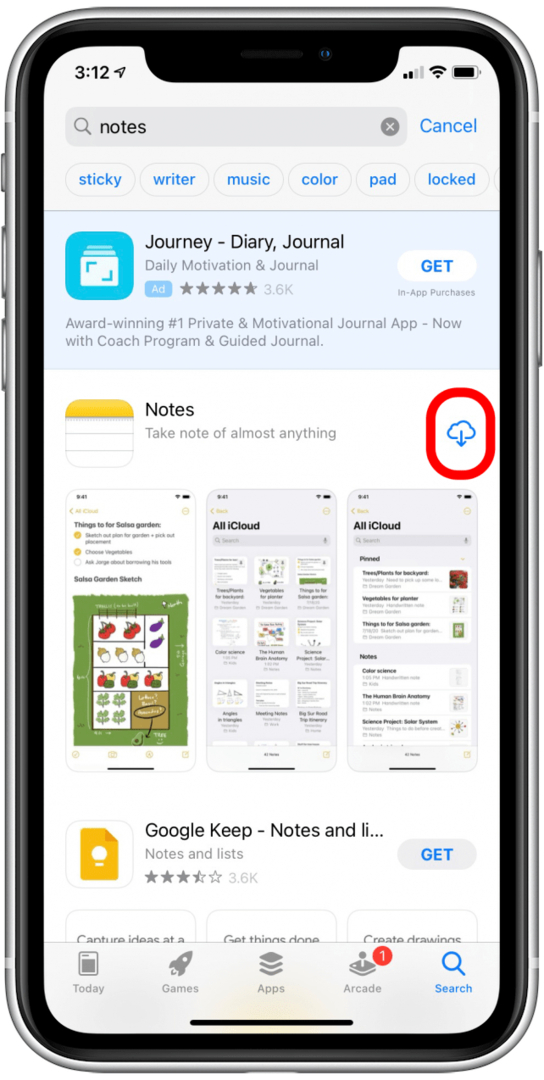
Palauta muistiinpanosi iCloudin kautta.
Valitettavasti jos sinulla oli paikallisesti tallennettuja muistiinpanoja iPhonellesi, jotka eivät olleet iCloudissa, kun poistit Notes-sovelluksen, ainoa tapa saada kadonneet muistiinpanot takaisin on palauta iPhone-varmuuskopio joka sisälsi heidät. Jos iCloud-varmuuskopiointi on otettu automaattisesti käyttöön, sinun pitäisi pystyä palauttamaan tarpeeksi tuore varmuuskopio, jotta et menetä muita tietoja prosessin aikana. Pystyin tekemään tämän, kun olin poistanut tämän artikkelin Notes-sovellukseni. iPhonen tyhjentäminen ja palauttaminen ei ole kovin hauskaa, mutta jos nuo muistiinpanot olivat sinulle tärkeitä, on mukavaa, että niiden palauttaminen on mahdollista.
Muistiinpanot katosivat iPhonestani: kuinka saada ne takaisin
Jos sinulla on iPhone- tai iPad-muistiinpanoja, jotka ovat kadonneet, voit palauttaa ne helposti – jos kadonneet muistiinpanot on varmuuskopioitu iCloudiin. Jos menettämäsi muistiinpanot on tallennettu paikallisesti,sinun täytyy palauta vanha iPhone-varmuuskopio palauttaaksesi nuo muistiinpanot, joten ole varovainen valitessasi vanhemman varmuuskopion ajalta, jolloin tiedät, että muistiinpanot olivat olemassa iPhonessasi.
Muuten muistiinpanojen palauttaminen on helppoa iCloudin ansiosta. Kadonneiden iPhone-muistiinpanojen hakeminen:
-
Avaa Asetukset-sovellus iPhonessasi.
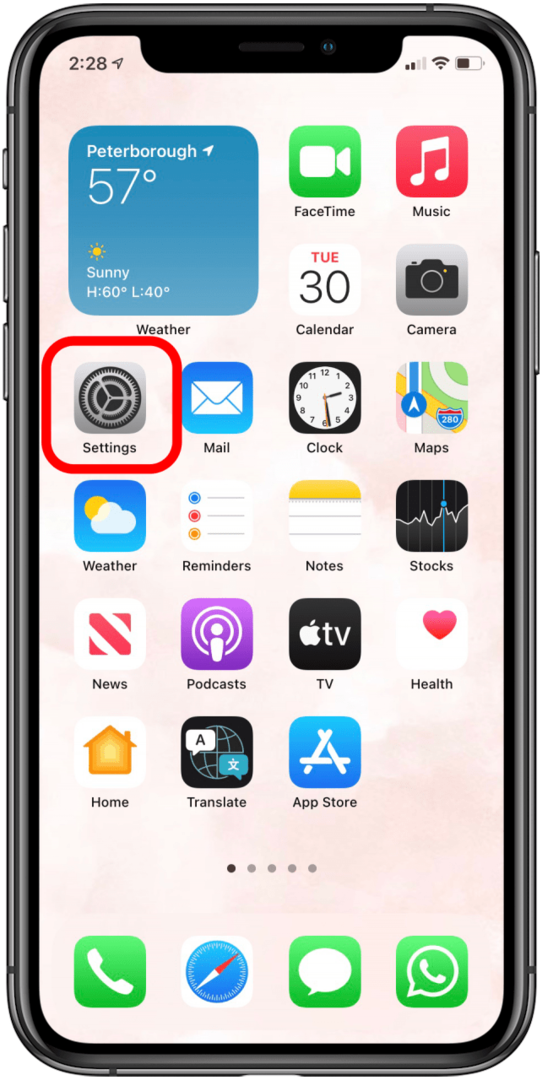
-
Napauta omaasi Apple ID huipulla.
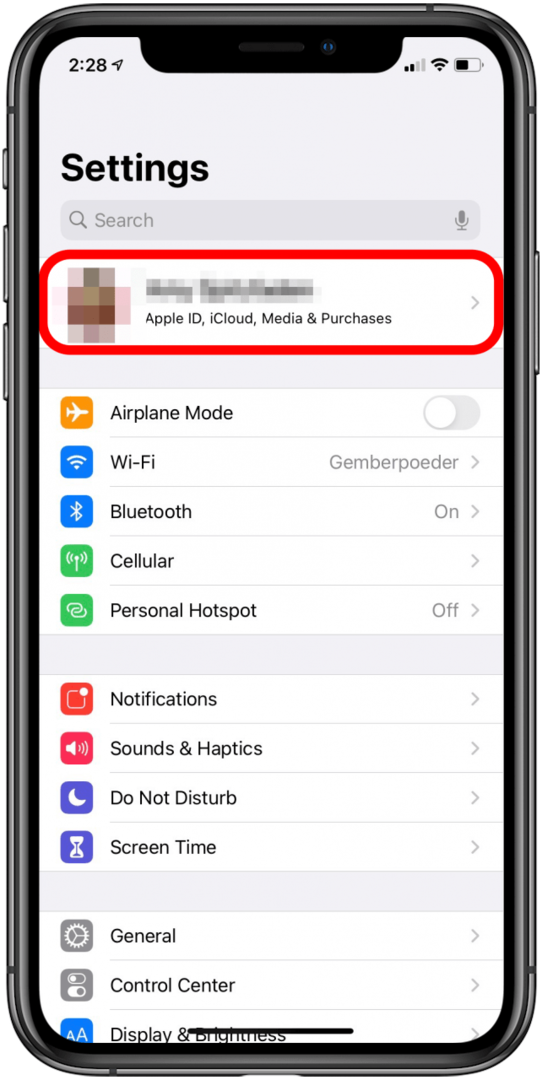
-
Napauta iCloud.
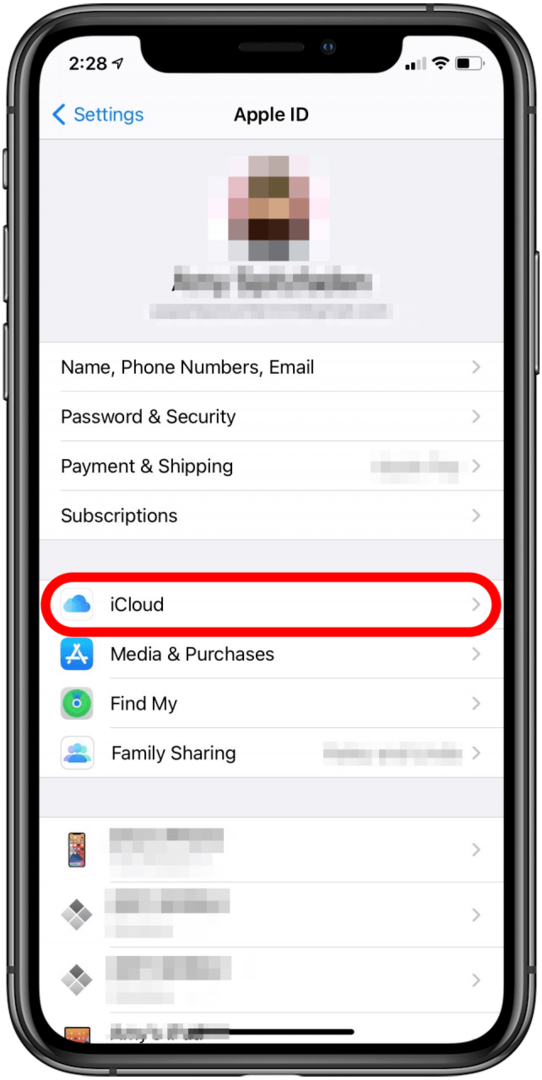
-
Kytke päälle Huomautuksia.
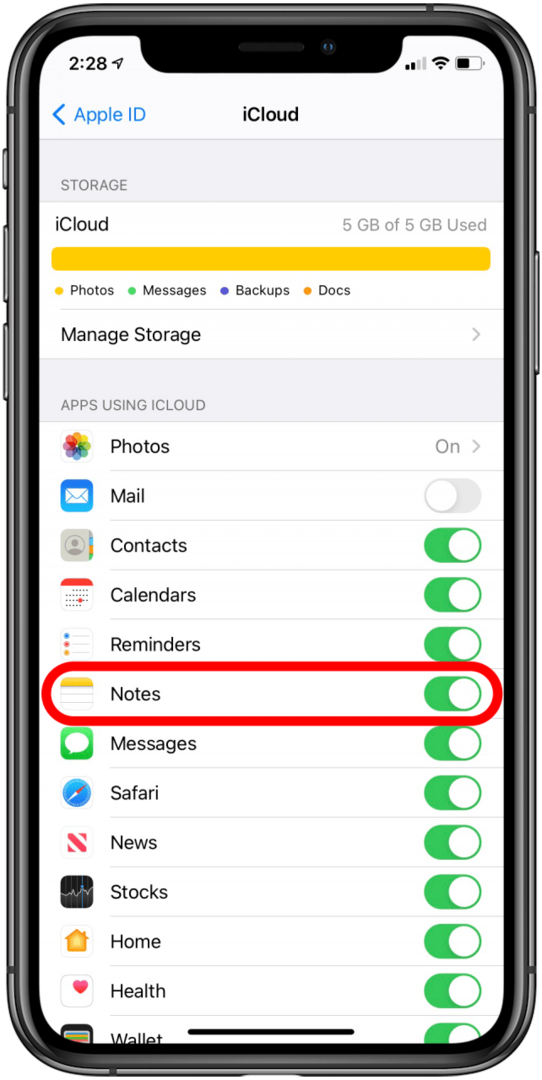
Palaa Muistiinpanot-sovellukseen ja pyyhkäise ylhäältä alas päivittääksesi ja noutaaksesi kadonneet muistiinpanot.
Tämä palauttaa muistiinpanosi iCloudista. Jos olet kadottanut muistiinpanoja, joita ei varmuuskopioitu iCloudiin, sinun on palautettava iPhone-varmuuskopio, kuten yllä mainittiin.
Kuinka palauttaa poistetut muistiinpanot iPhonessa
Jos iPhone Notes katosi, on mahdollista, että olet poistanut ne vahingossa. Äskettäin iPhonesta poistamasi muistiinpanot näkyvät erityisessä kansiossa, joka on omistettu äskettäin poistetuille muistiinpanoille. Muistiinpanot pysyvät Äskettäin poistetut -kansiossa 30 päivää, minkä jälkeen ne poistetaan kokonaan laitteeltasi. Jos poistit äskettäin muistiinpanon ja huomasit, että sinun on palautettava se, voit palauttaa poistetut muistiinpanot iPhonessa seuraavasti:
-
Napauta Muistiinpanot-sovellus -kuvaketta avataksesi sovelluksen.
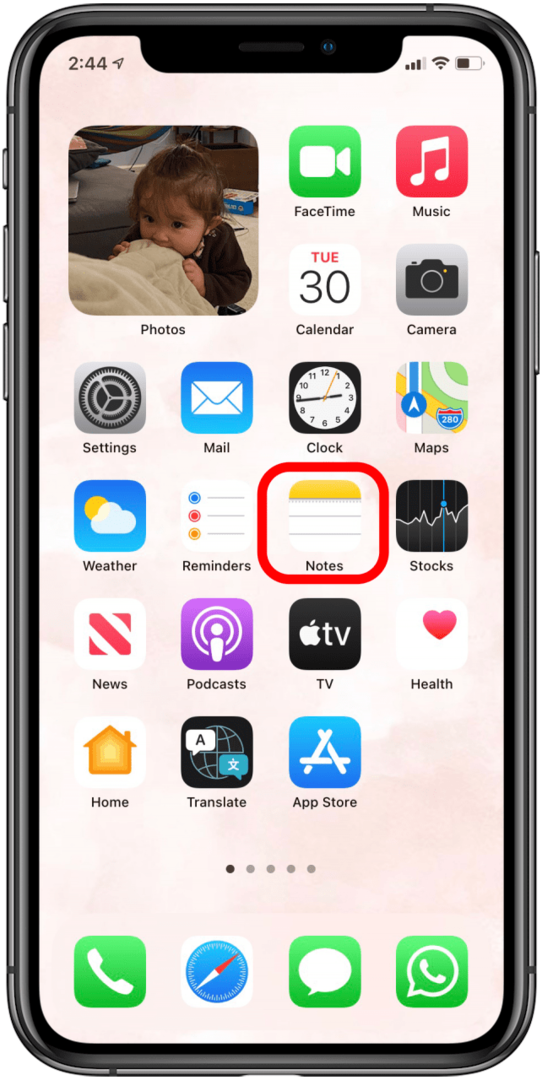
-
Varmista, että olet mukana Kansiot tarkastella Notes-sovelluksessa. Jos ei, napauta vasemmassa yläkulmassa olevaa paluunuolta, kunnes olet.
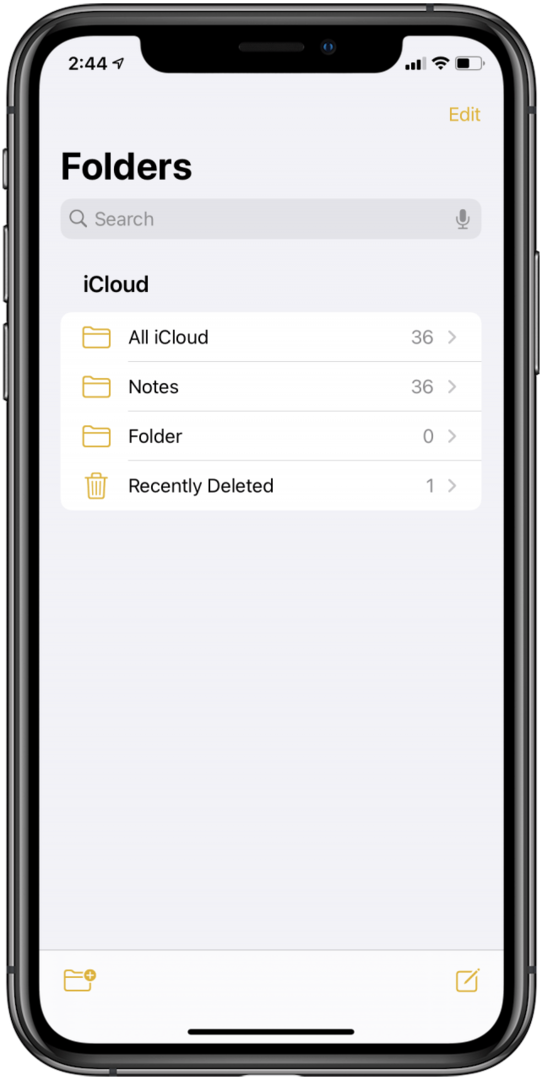
-
Napauta Äskettäin poistettu -kansiota, jotta voit selata poistettuja muistiinpanojasi ja löytää sen, jonka haluat palauttaa.
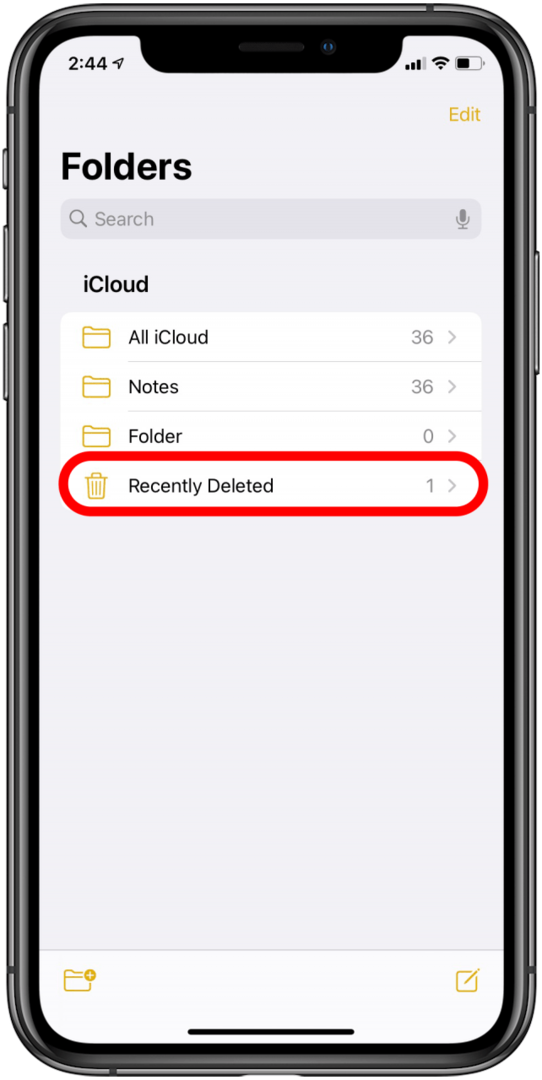
-
Napauta Muokata.
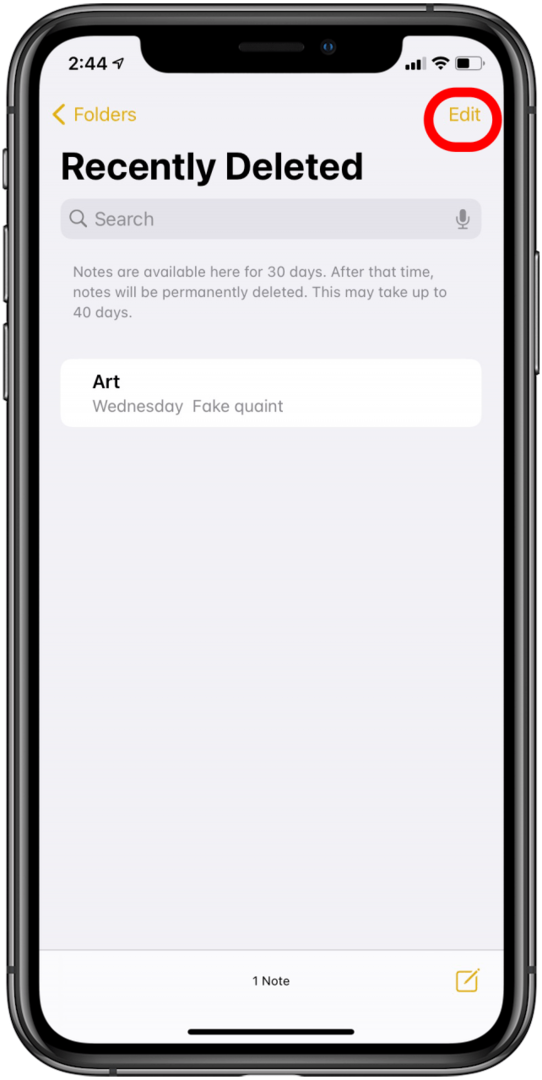
-
Valitse muistiinpano tai muistiinpanot, jotka haluat palauttaa.

-
Napauta Liikkua vasemmassa alakulmassa.
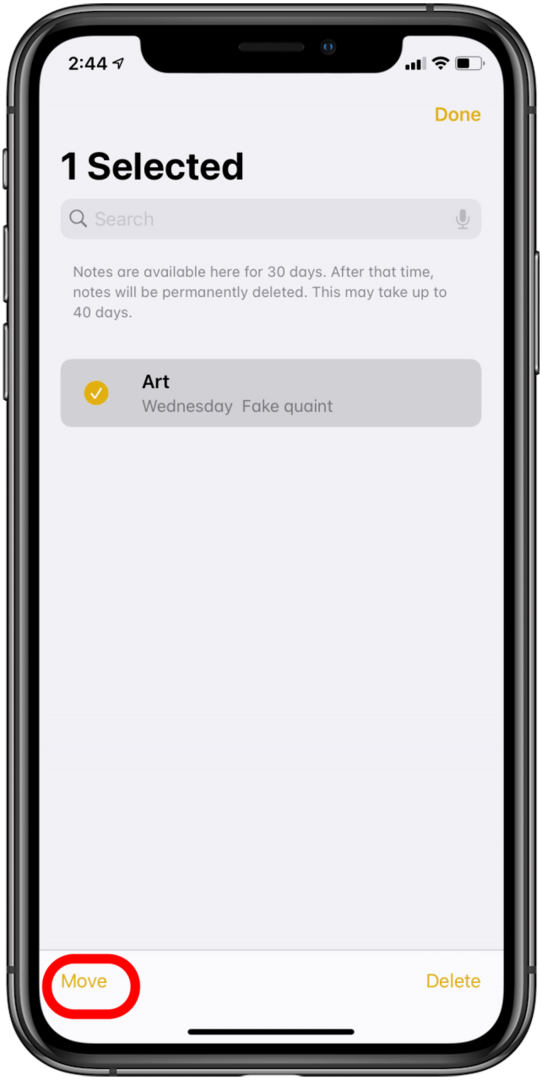
-
Valitse kansio, johon haluat siirtää muistiinpanot.
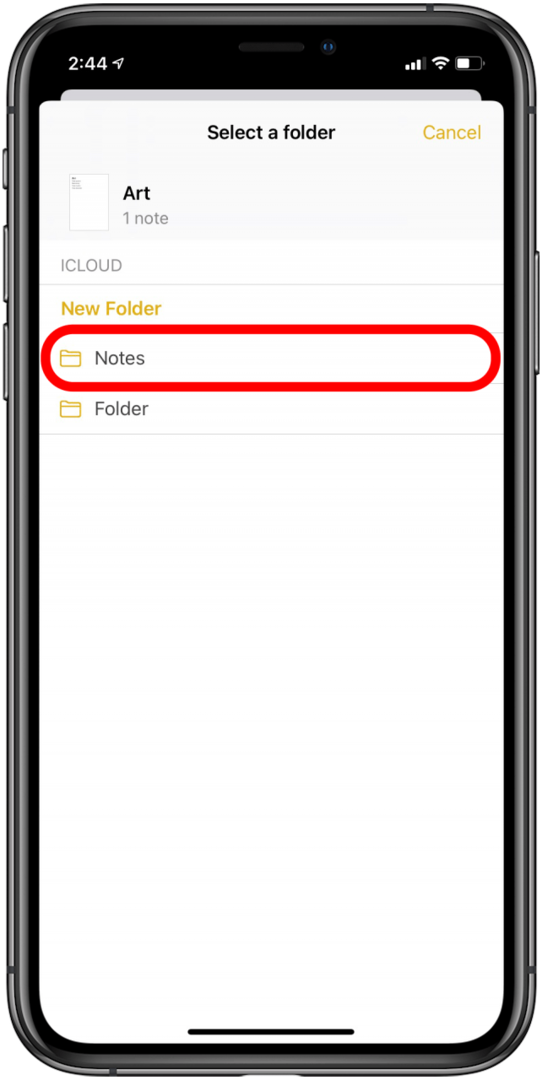
Toivomme, että tämä artikkeli auttoi sinua palauttamaan puuttuneet poistetut muistiinpanot! Onko sinulla ongelmia, joita ei ole mainittu yllä olevassa ratkaisussa? Kerro meille kommenteissa, niin päivitämme tämän artikkelin lisäämään ohjeita!